o Facebook não fornece nenhuma aplicação de desktop dedicada ao messenger. Mas, felizmente, temos algumas aplicações de terceiros que atendem às nossas necessidades. Hoje em dia, muitas pessoas usam o messenger para Desktop, mas o último commit em seu repositório Github foi em maio de 2017. Por isso, preferimos usar e recomendar o aplicativo Franz, que é usado para chat e serviços de mensagens. Franz fornece mais de 70 aplicações de mensagens em uma única aplicação, incluindo Facebook Messenger, Whatsapp, Slack, Skype, e assim por diante.
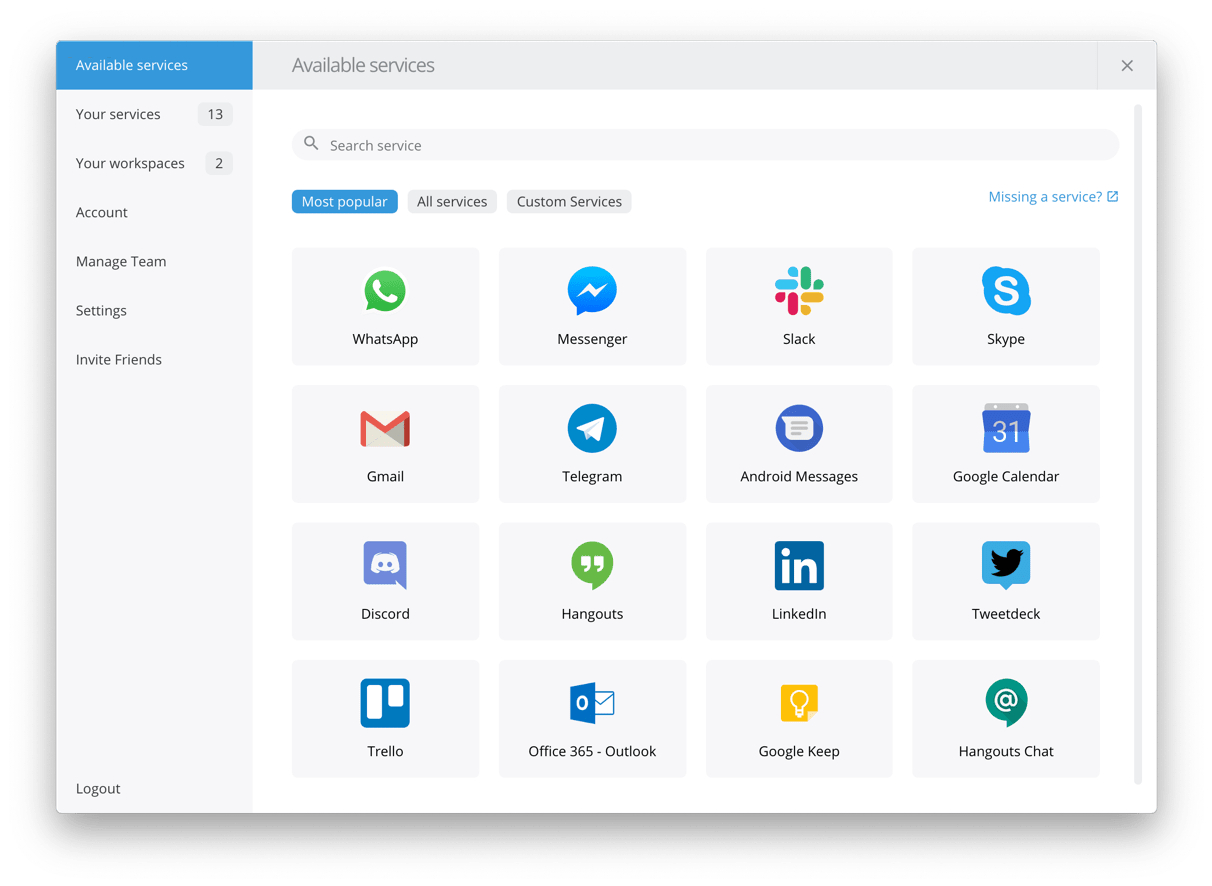
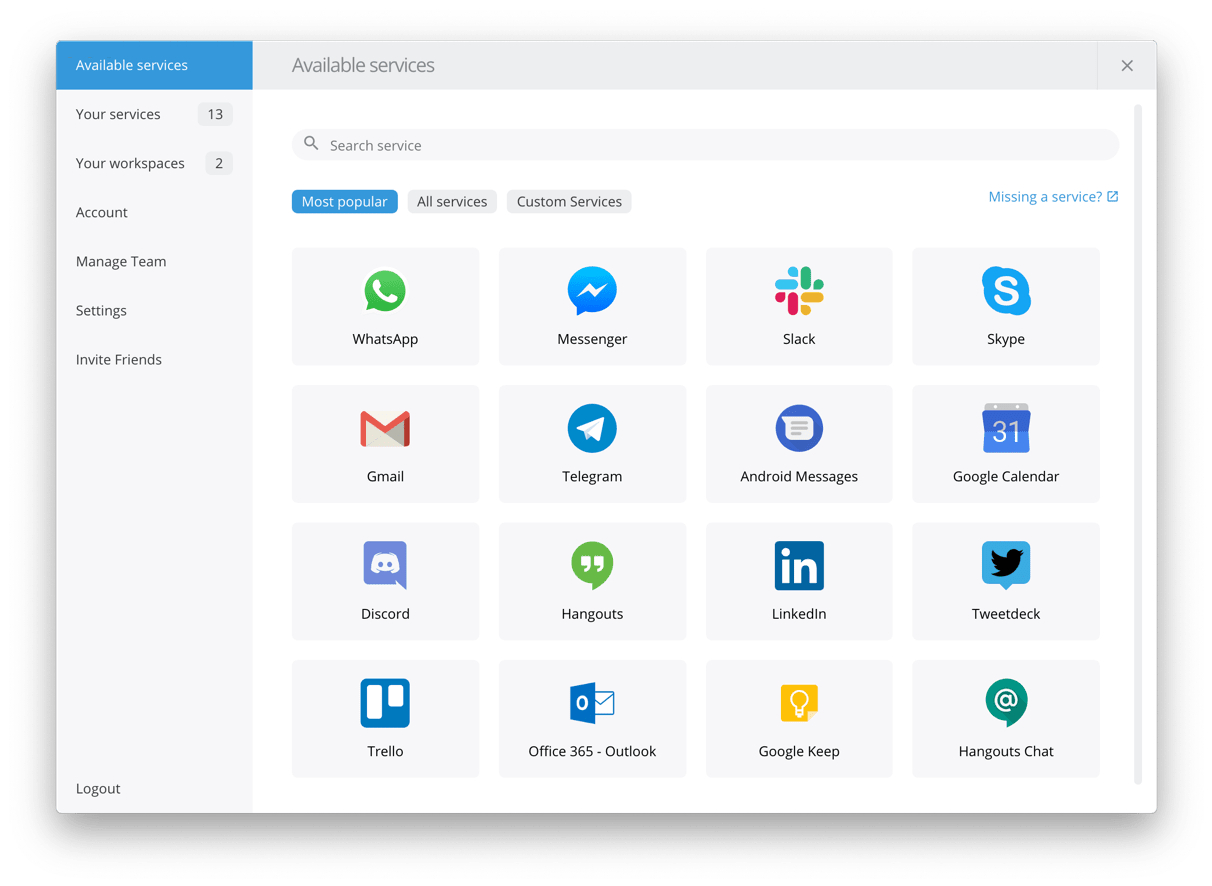
Ele está disponível para os três mais utilizados sistemas Operacionais: Windows, Linux (Ubuntu), e Mac OS.
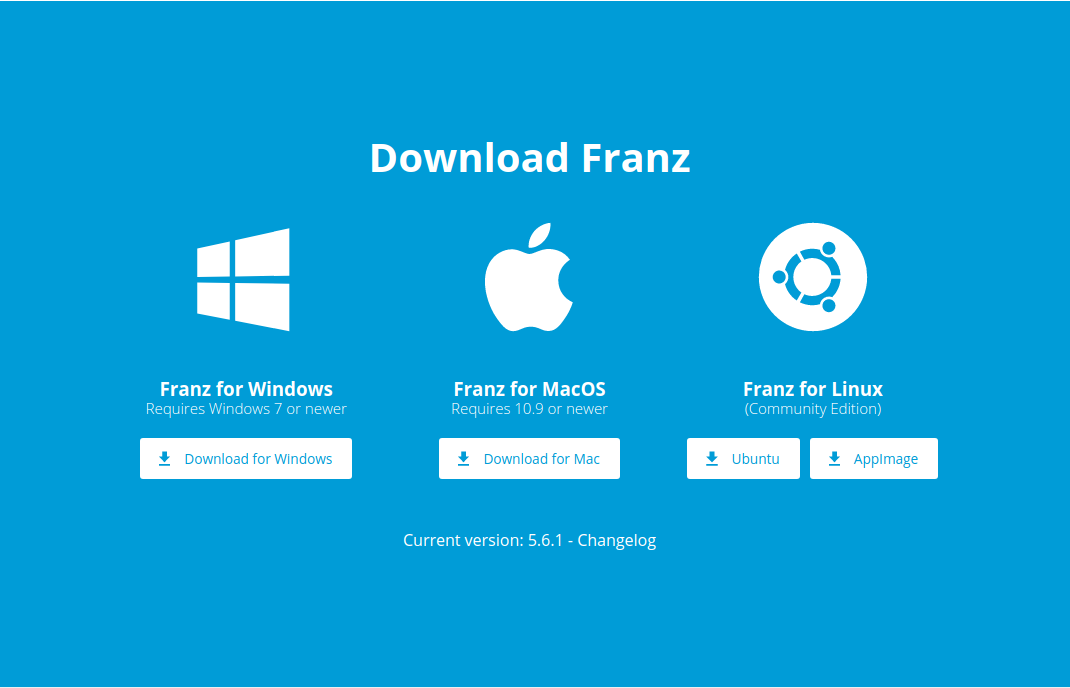
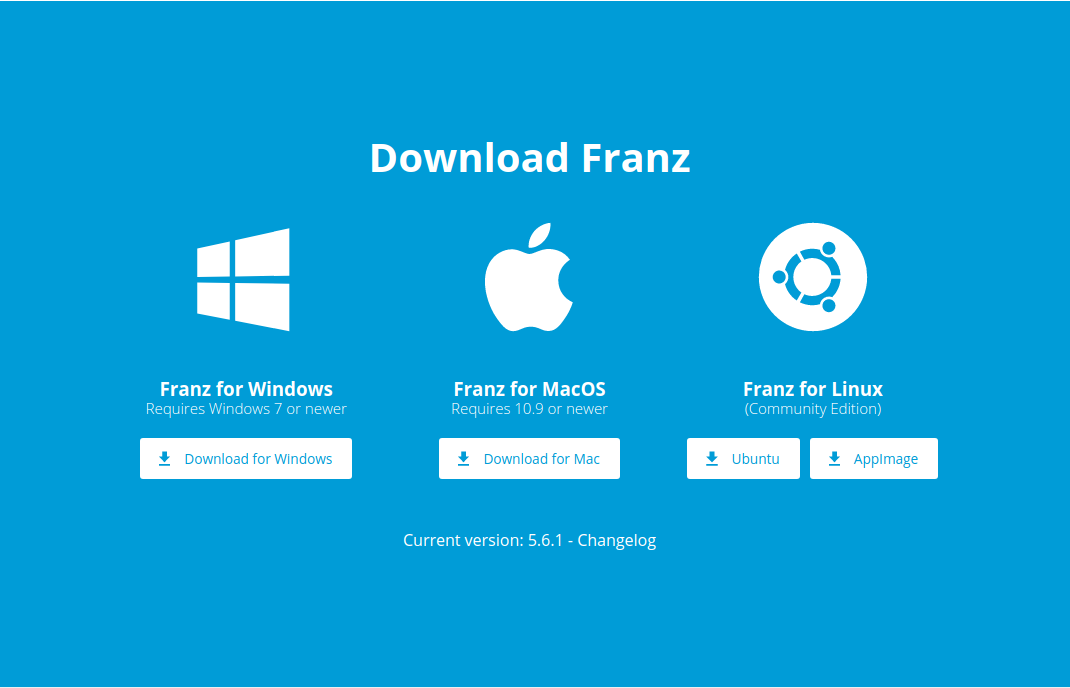
Franz permite a utilização de um máximo de 3 aplicações, livre de custos. Além disso, para utilizar mais de 3 aplicações de conversação ou mensagens, Franz fornece os seguintes planos de preços em seu site oficial.


Bem, podemos facilmente usar o Facebook Messenger, junto com algumas outras duas aplicações de nossa escolha, Franz sem pagar nada.
instalação
a instalação de Franz é bastante simples. Primeiro, temos que baixar o .ficheiro deb do site oficial. Visite o site Franz e baixe a sua última versão.
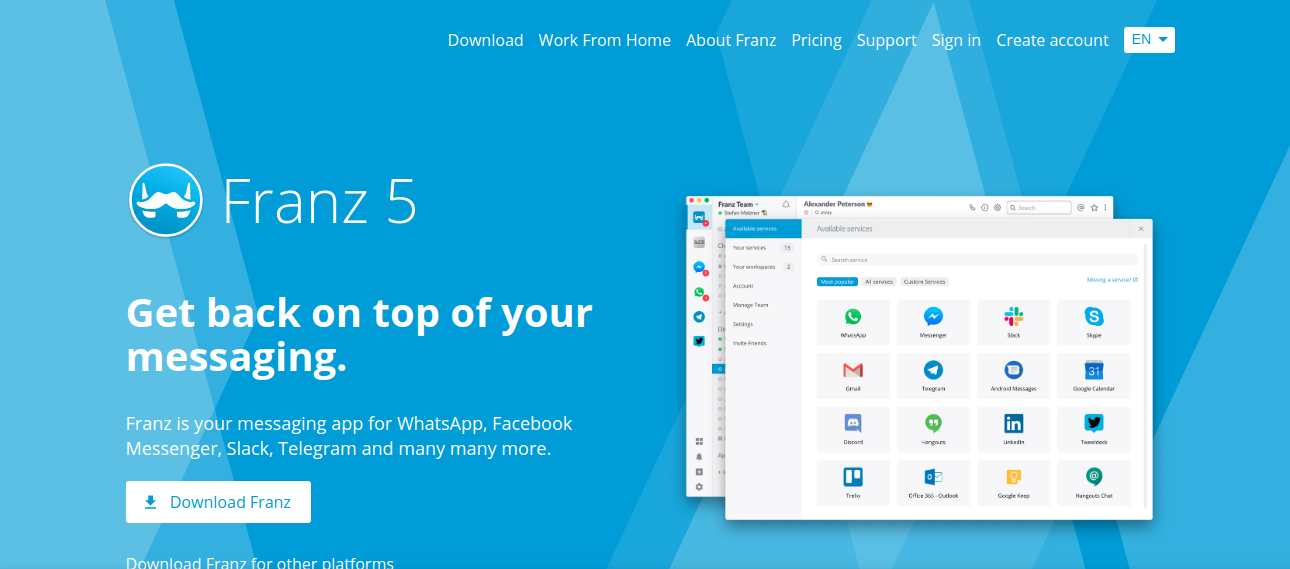
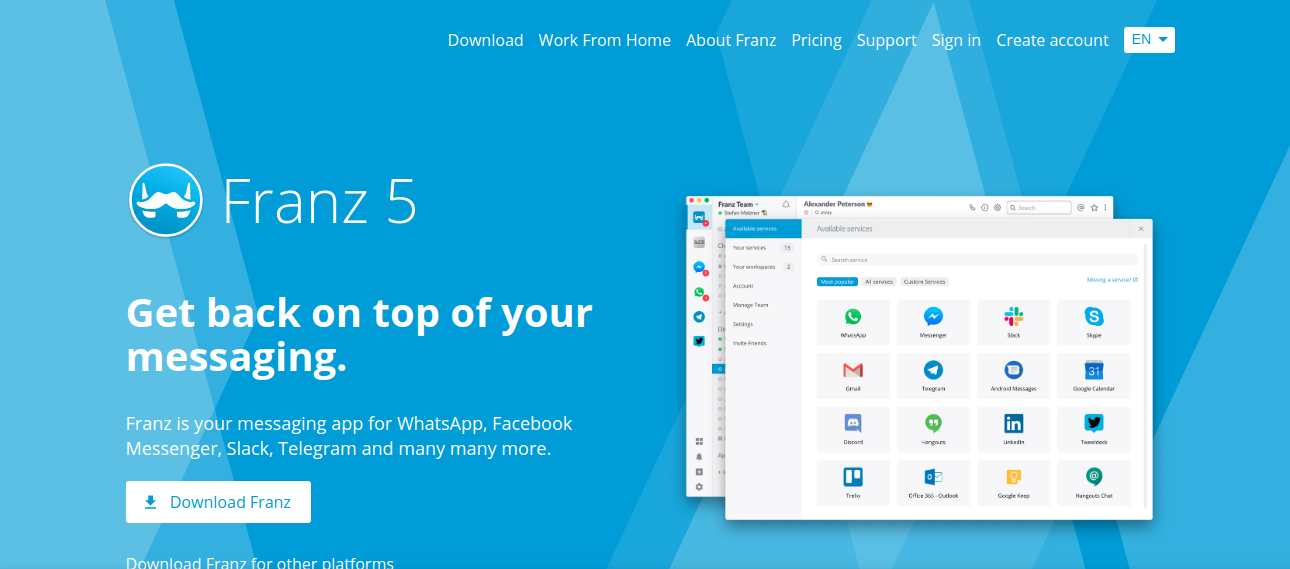
:
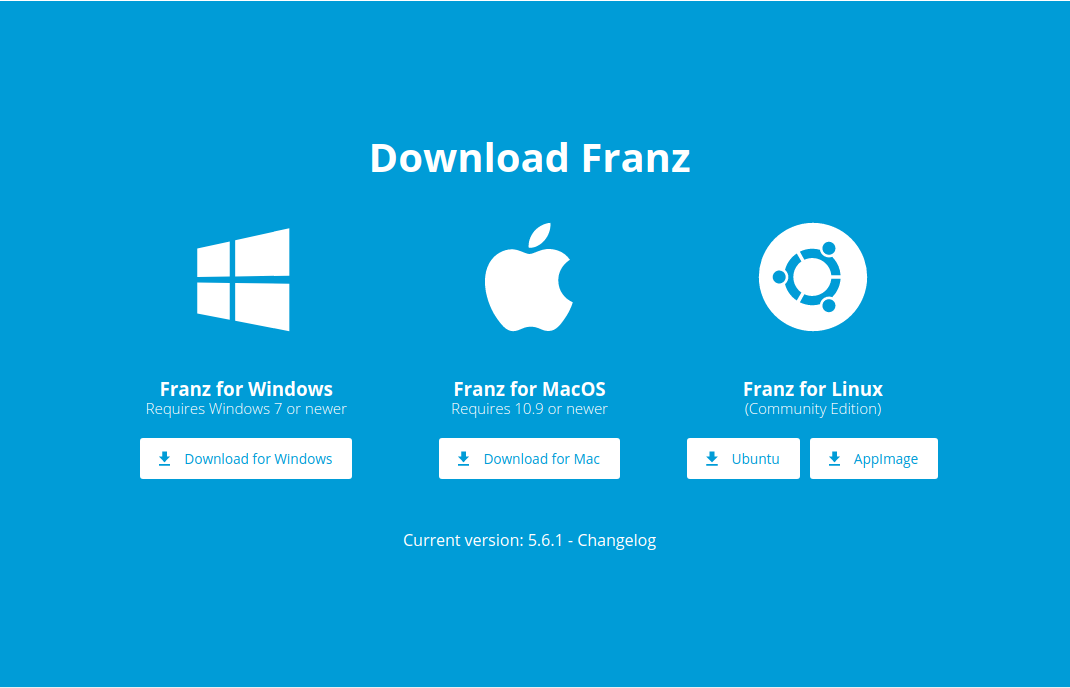
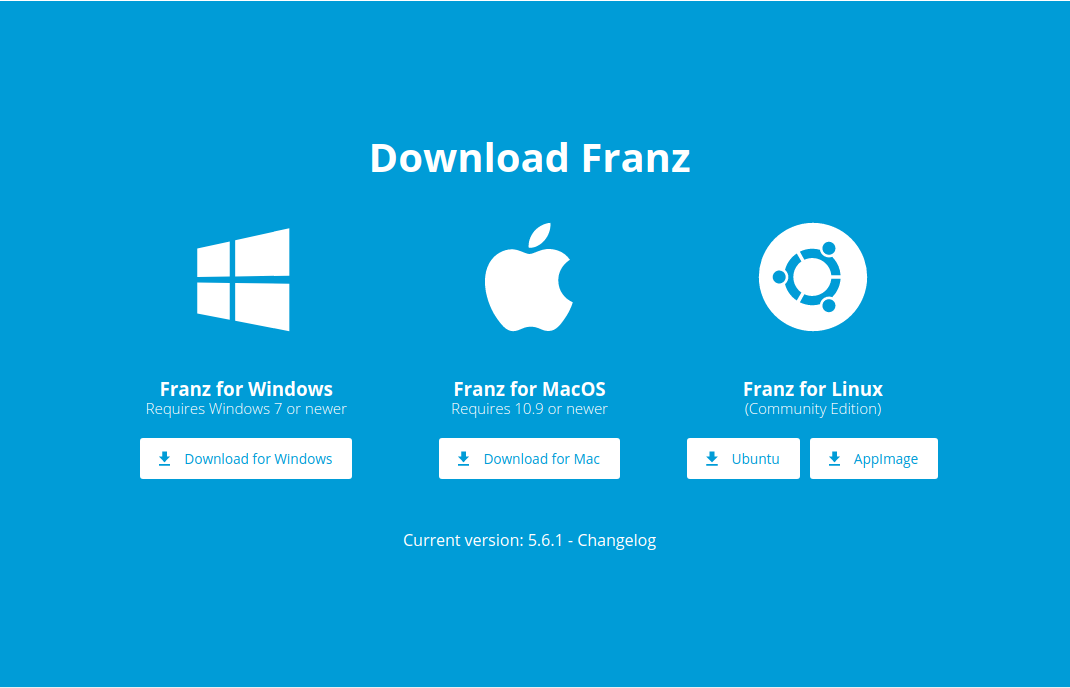
Nós quer baixá-lo para o Ubuntu, por isso vamos bater esse “Ubuntu” botão. Clicando sobre o “Ubuntu” botão para o download começar, como mostrado na imagem abaixo:
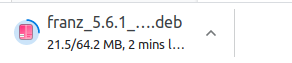
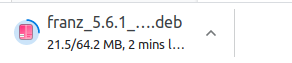
Depois de concluir o download, abra o terminal pressionando CTRL + ALT + T teclas de atalho e altere o diretório para o diretório downloads onde Franz deb arquivo é baixado.


Antes de começar com a instalação do Franz, atualizar o sistema de pacotes do repositório primeiro.
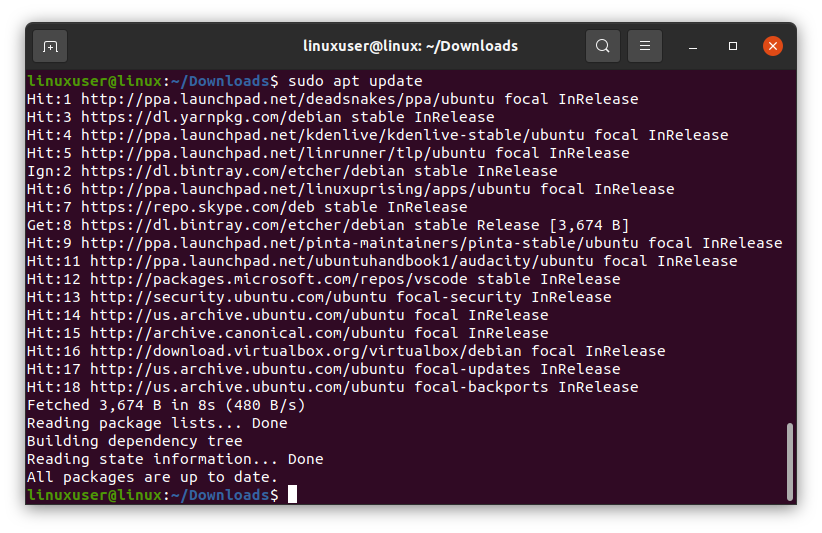
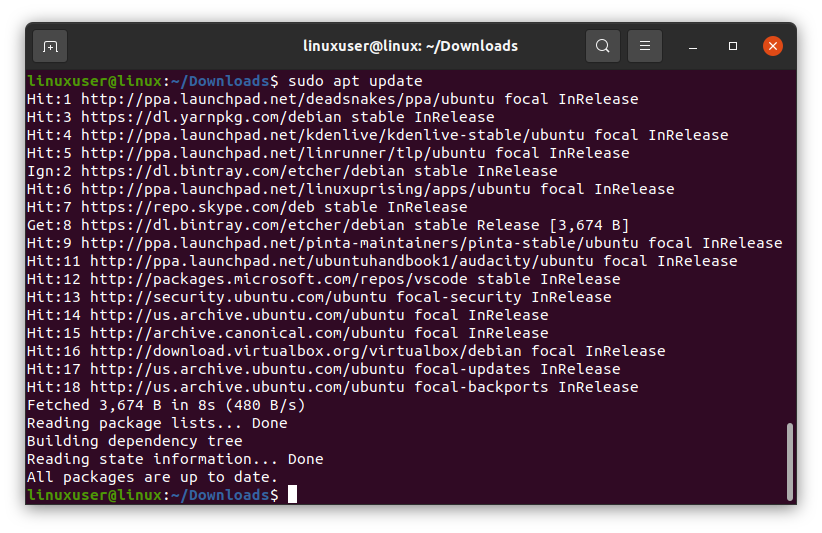
Depois de atualizar o repositório de pacotes, lista os arquivos no diretório de confirmar a presença de Franz deb arquivo no diretório.


Se você está no diretório correto e de Franz deb file está presente, execute o seguinte comando para instalar Franz em seu sistema Ubuntu.
Depois de executar o comando acima, a instalação deve começar.
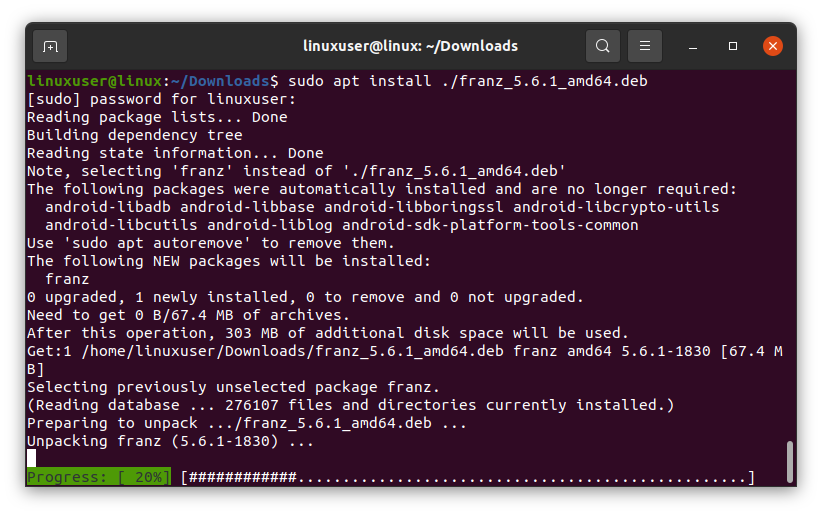
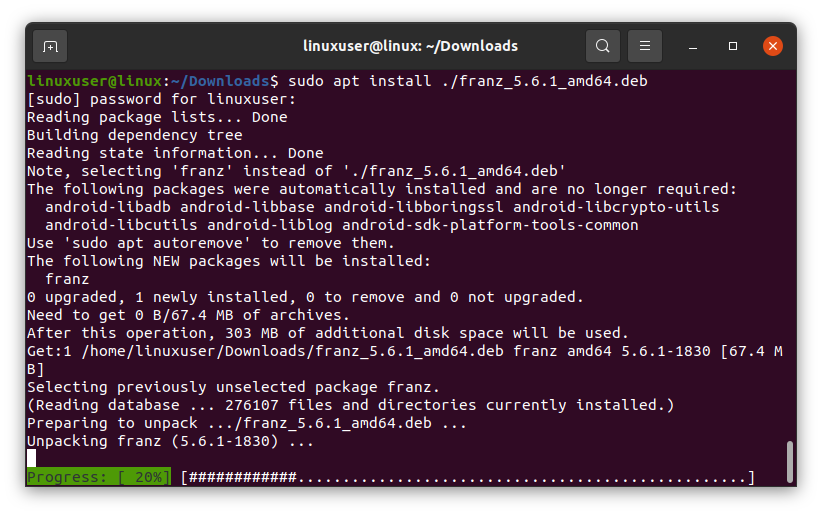
Após a instalação bem-sucedida do Franz,
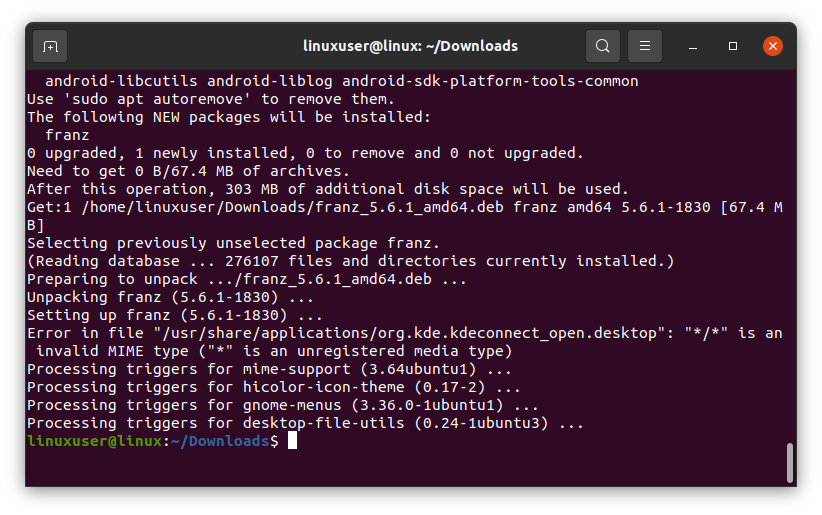
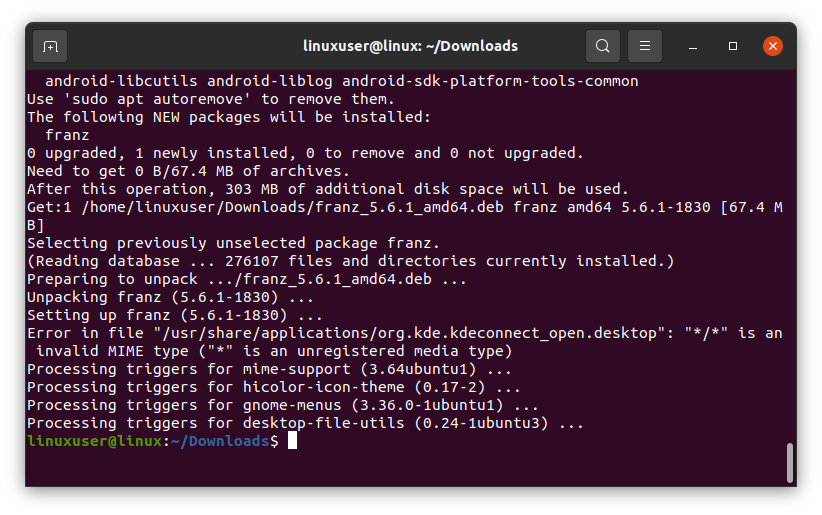
procure por Franz no menu do aplicativo e pressione “Enter” para iniciar.


Depois da partida, você pode ver a tela de boas-vindas do Franz assim:


Para utilizar o Franz, você precisa, em primeiro lugar, crie um login para o Franz conta. Não há necessidade de se inscrever se você já é um membro, basta clicar em assinar. Caso contrário, para criar uma conta, primeiro, clique no botão “Criar uma conta livre” e fornecer as credenciais necessárias.
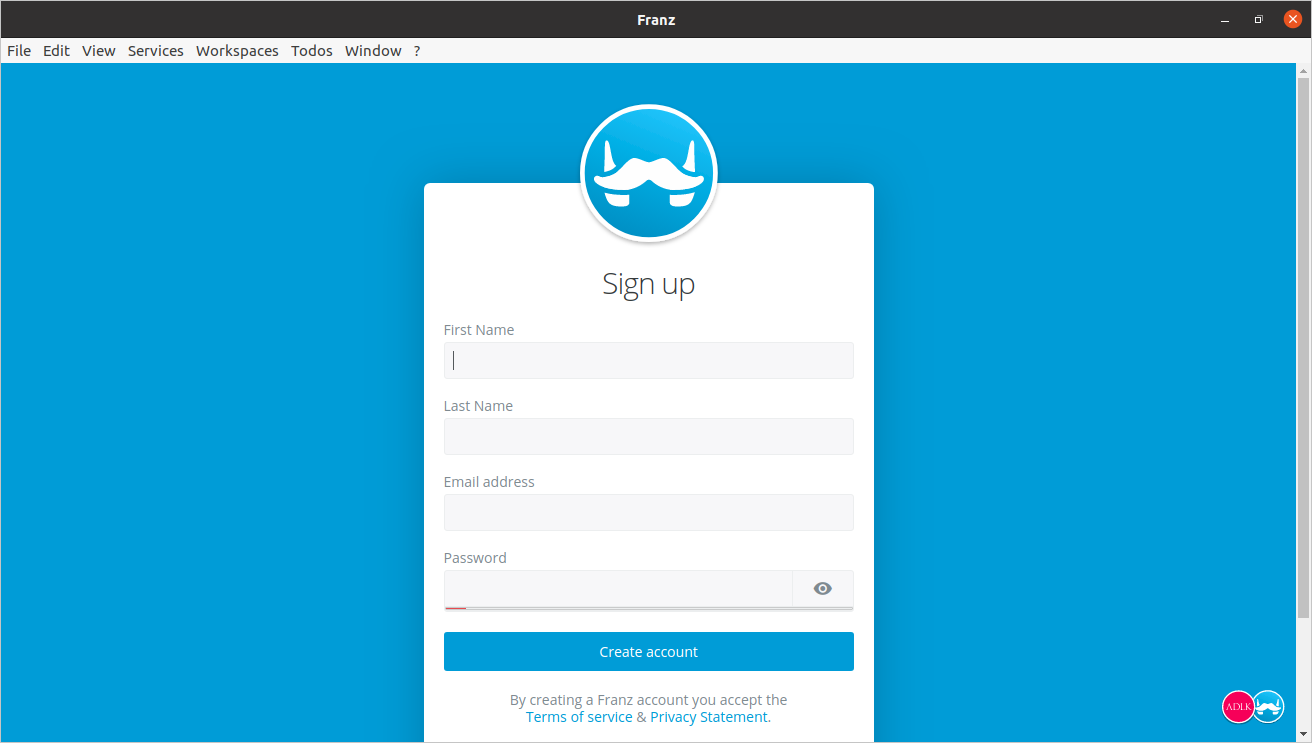
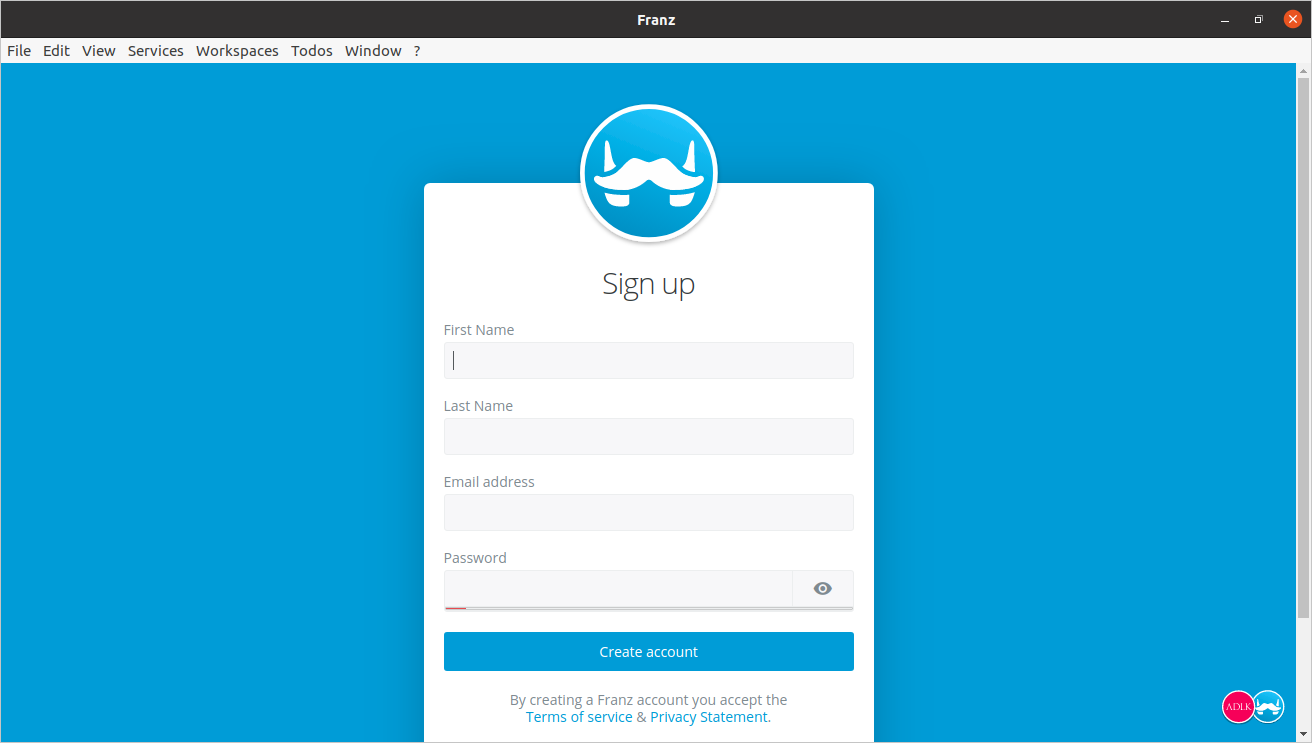
Depois de se inscrever ou de iniciar a sessão, você será solicitado a escolher entre os mais usados serviços. Selecione as aplicações de seu desejo como um mensageiro do Facebook ou Whatsapp. Logo que tenha seleccionado as aplicações que queria seleccionar, passe para a secção seguinte, carregando no botão “Vamos”.
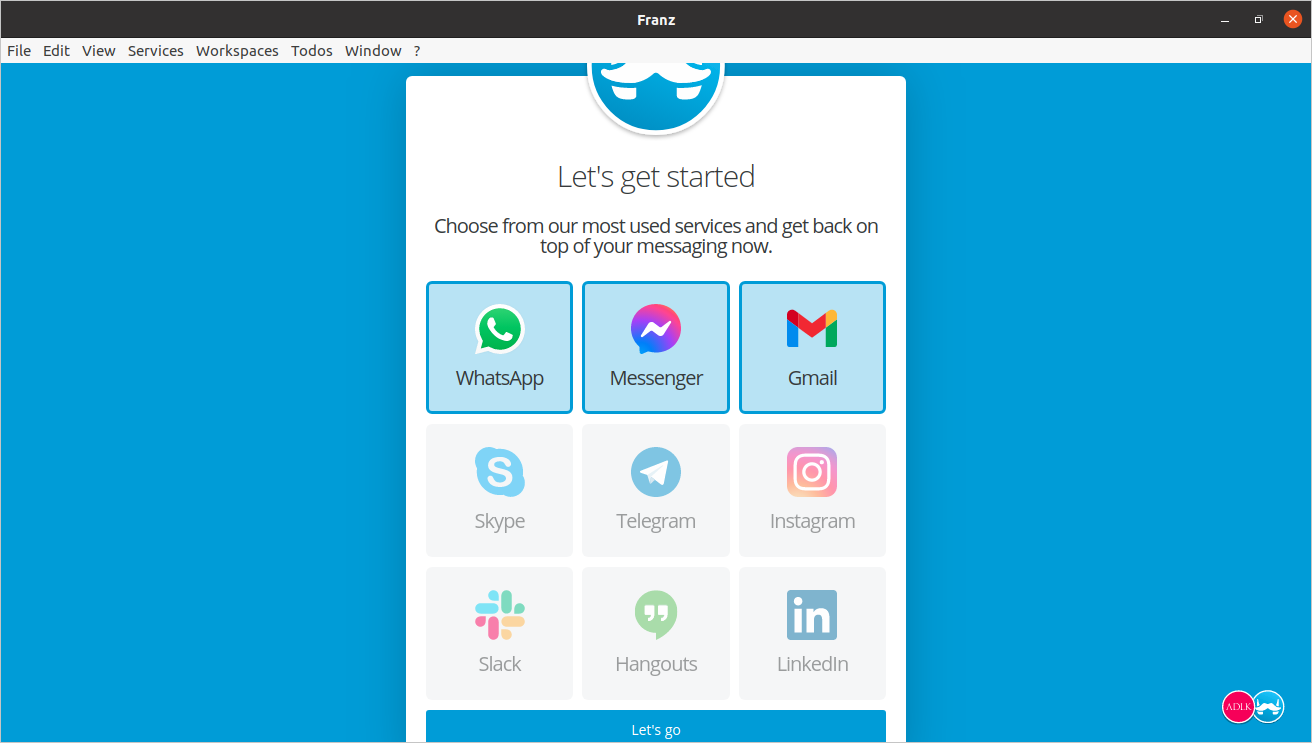
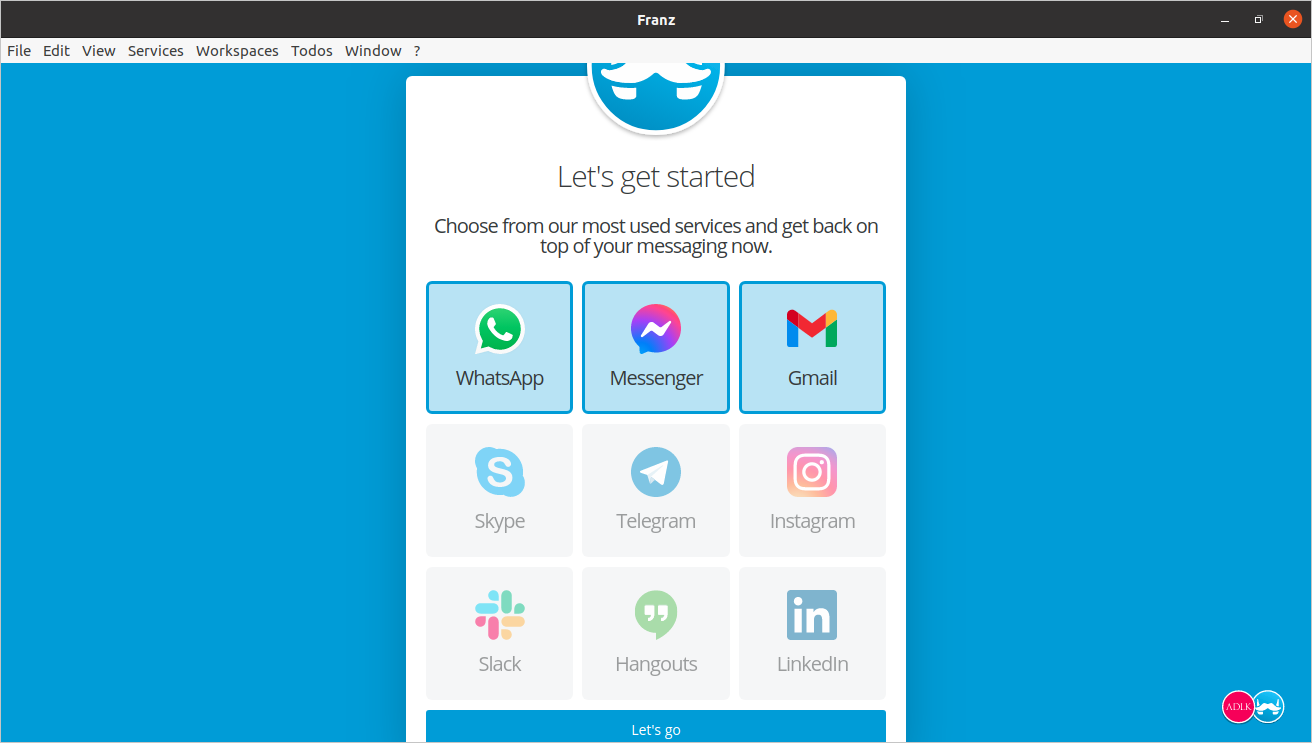
Depois de seleccionar as aplicações e carregar no botão “Vamos”, irá aparecer uma janela de notificação de ensaio livre. Clique no botão” Começar a usar Franz ” para iniciar a versão de teste de 14 dias.
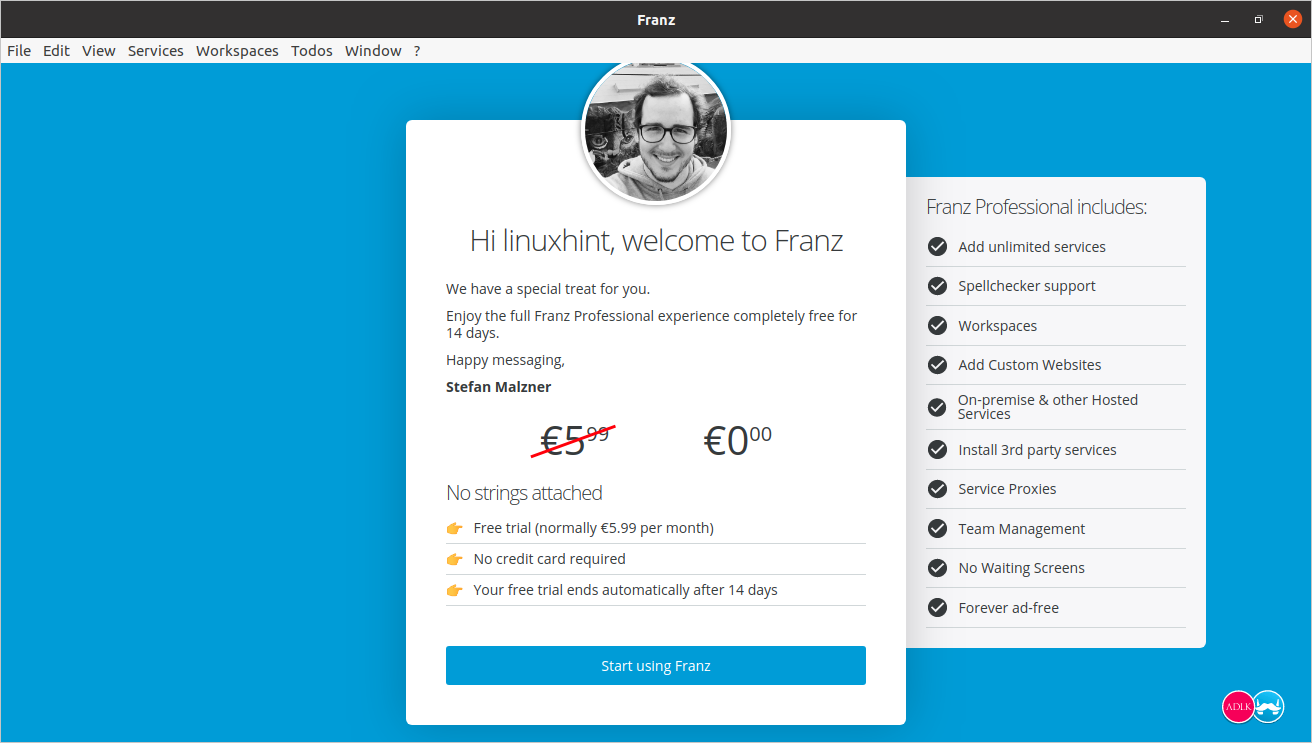
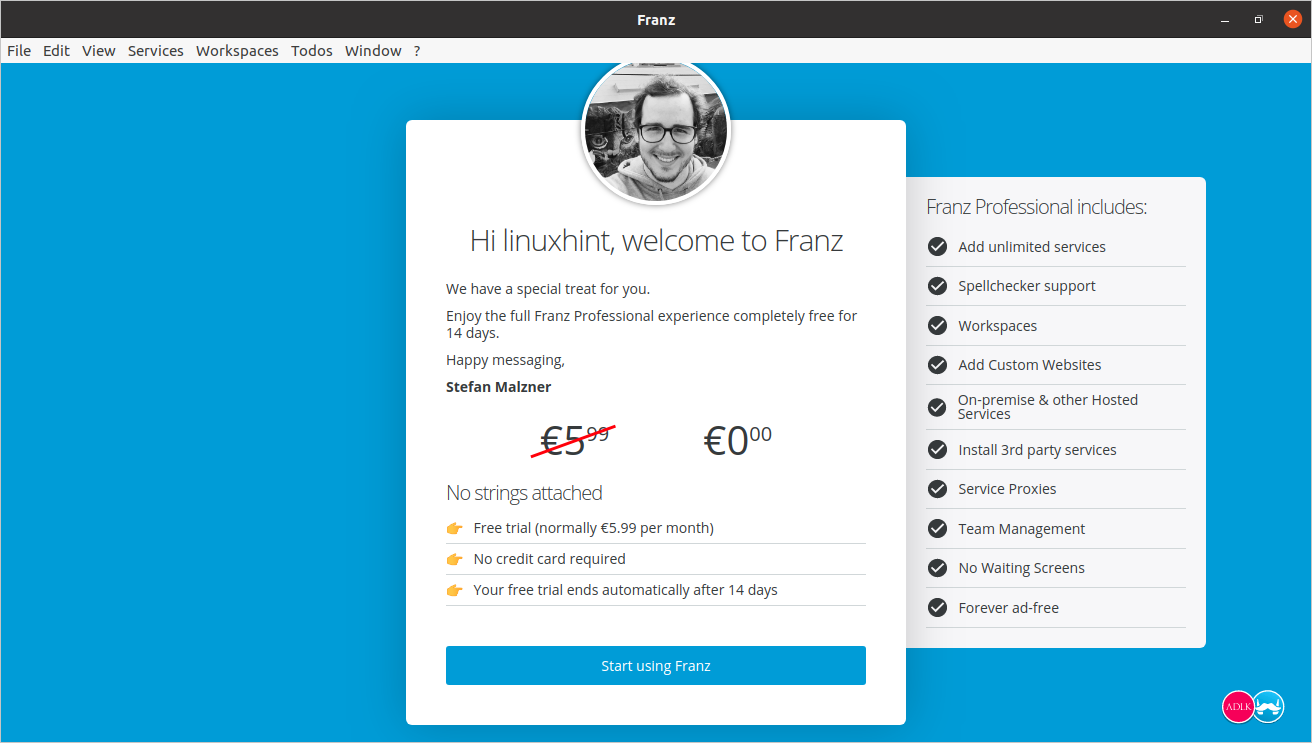
não se preocupe com o final do período experimental de Franz. Após 14 dias, você ainda será capaz de usar qualquer um dos três aplicativos disponíveis em Franz.
Depois de carregar no botão “Começar a usar Franz”, você está pronto para usar Franz e começar a usar o mensageiro do Facebook nele.
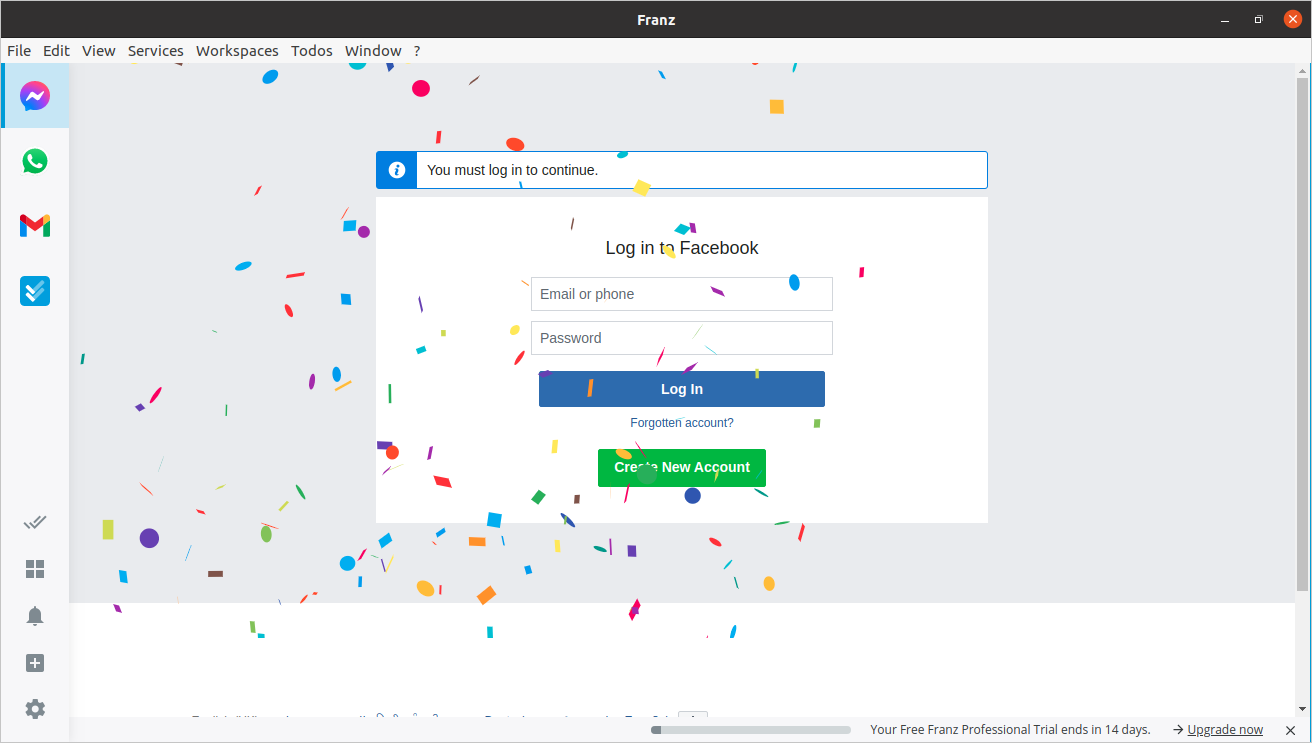
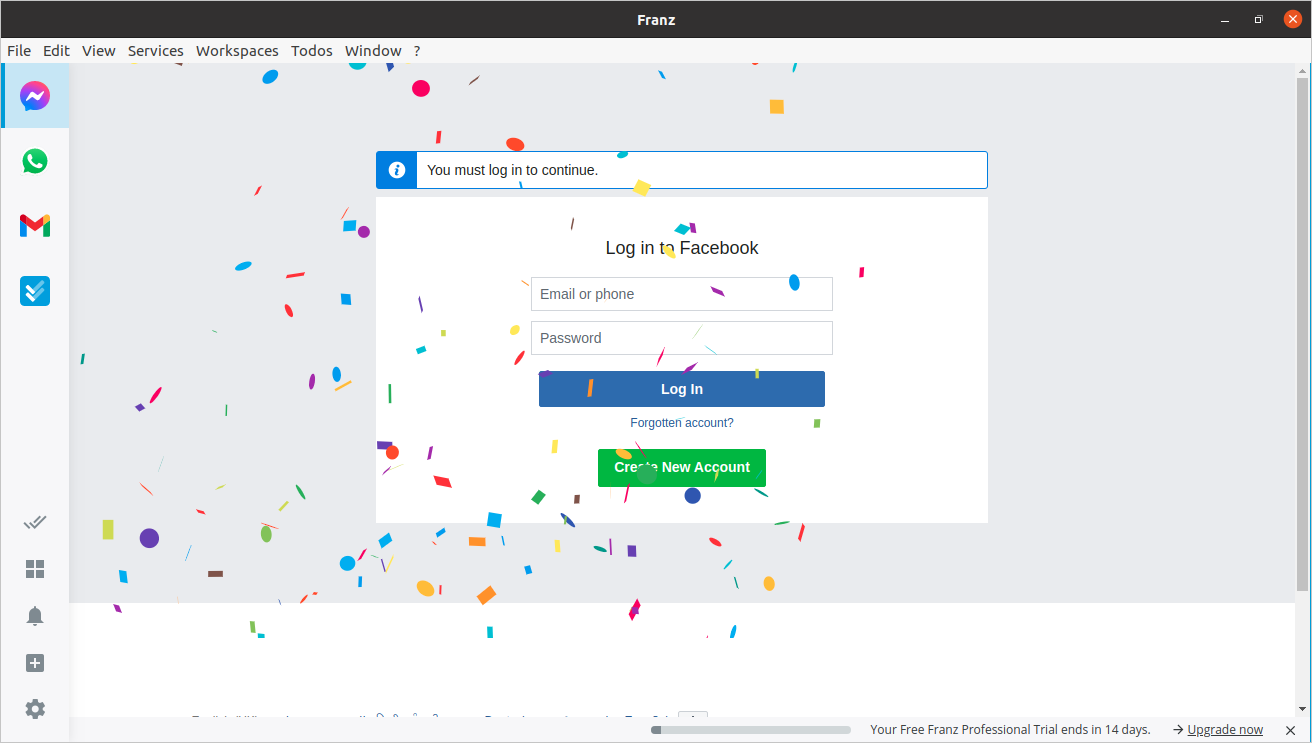
Agora, o login em seu Facebook conta fornecendo as credenciais necessárias.
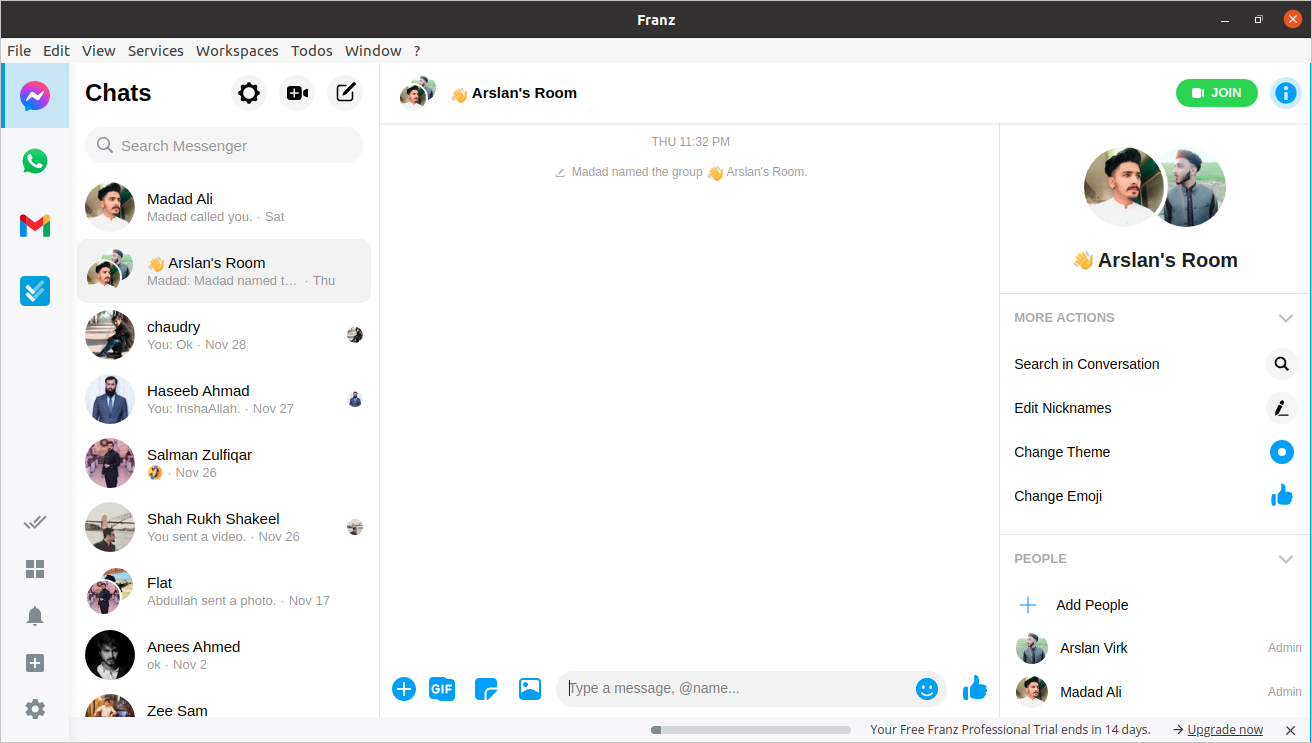
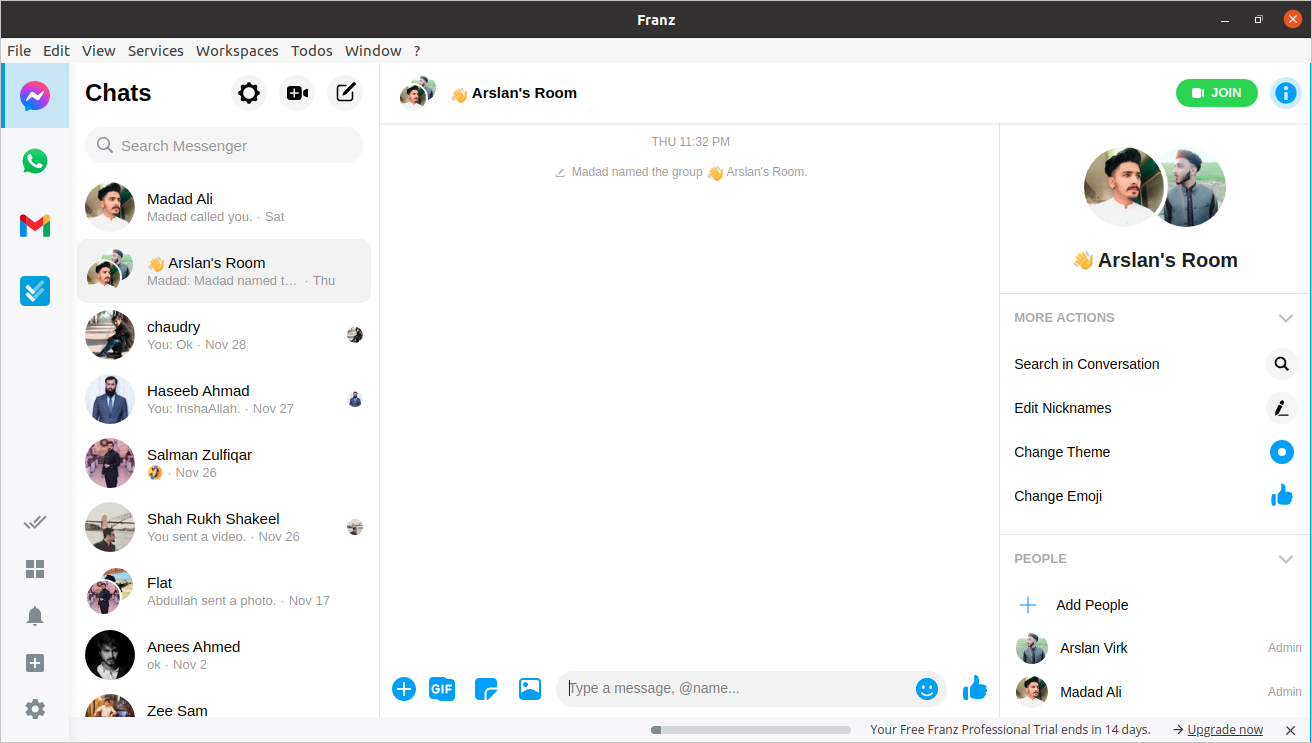
a sessão será iniciada com êxito.
conclusão
não existe nenhuma aplicação oficial no ambiente de trabalho pelo Facebook Inc. isso permite que você use o Facebook messenger no seu desktop, mas você pode usar a aplicação Franz mais conhecida e usada. É a aplicação mais recente e no mercado que permite aos usuários usar mais de 70 Serviços ou aplicações, incluindo o Facebook messenger.